Wix Forum : Créer une catégorie
5 min
Dans cet article
- Étape 1 | Créer une catégorie dans votre forum
- Étape 2 | Configurer les posts de votre catégorie
- Étape 3 | Configurer les commentaires de votre catégorie
- FAQ
Créez des catégories dans Wix Forum pour organiser des discussions et maintenir l'engagement de votre communauté. Cela est utile lorsque vous avez beaucoup de sujets différents dans votre forum.
En regroupant des sujets similaires, vous permettez aux visiteurs de trouver plus facilement des conversations et de participer à des conversations qui les intéressent. Par exemple, si vous gérez un blog de fitness, vous pouvez créer des catégories telles que « Séances récurrentes », « Nutrition » et « Suggestions pour le bien-être », ce qui simplifie les discussions et améliore l'expérience de votre audience.
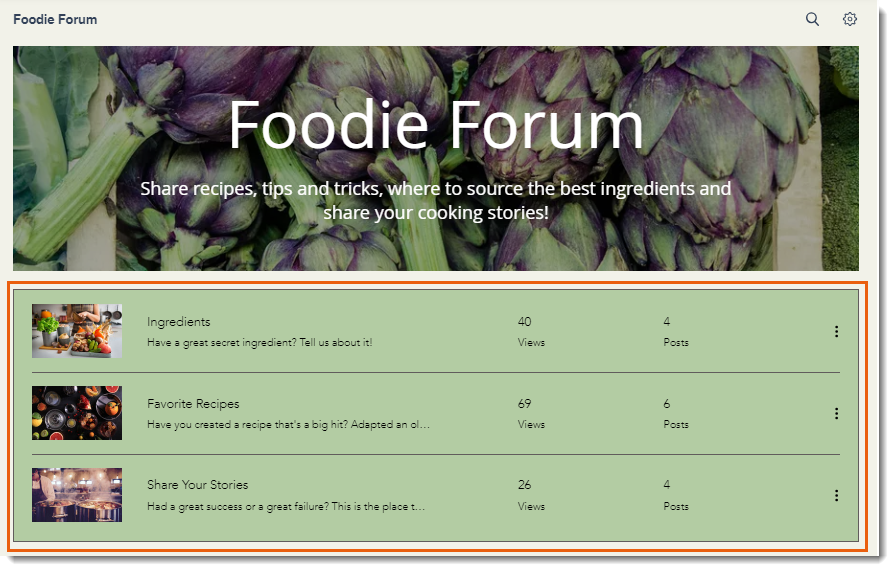
Étape 1 | Créer une catégorie dans votre forum
Structurez votre forum en ajoutant des catégories à partir du tableau de bord de votre site.
Pour créer une catégorie dans votre forum :
- Accéder au Forum dans le tableau de bord de votre site.
- Cliquez sur Catégorie à gauche.
- Cliquez sur Ajouter une catégorie en haut à droite.
- Saisissez un nom dans le champ Nom de la catégorie (apparaît dans le menu de navigation).
- Personnalisez le texte du bouton Nouveau post.
- Saisissez un nom dans le champ Titre de l'en-tête (apparaît dans l'en-tête).
- Saisissez une brève description de votre catégorie dans le champ Sous-titre de l'en-tête de la catégorie (maximum 65 caractères).
- Choisissez un arrière-plan pour l'en-tête de votre catégorie :
- Couleur :
- Cliquez sur le champ Couleur d'arrière-plan pour choisir une couleur pour l'arrière-plan de votre en-tête.
- Cliquez sur le champ Opacité pour augmenter ou diminuer le niveau d'opacité de votre en-tête.
- Cliquez sur le champ Couleur du texte pour choisir la couleur de votre texte d'en-tête.
- Image :
- Cliquez sur l'icône Ajouter
 pour ajouter une image à votre en-tête.
pour ajouter une image à votre en-tête. - Cliquez sur le champ Couleur de superposition pour sélectionner la couleur de la superposition de votre image.
- Cliquez sur le champ Opacité pour augmenter ou diminuer le niveau d'opacité de votre image.
- Cliquez sur l'icône Ajouter
- Couleur :
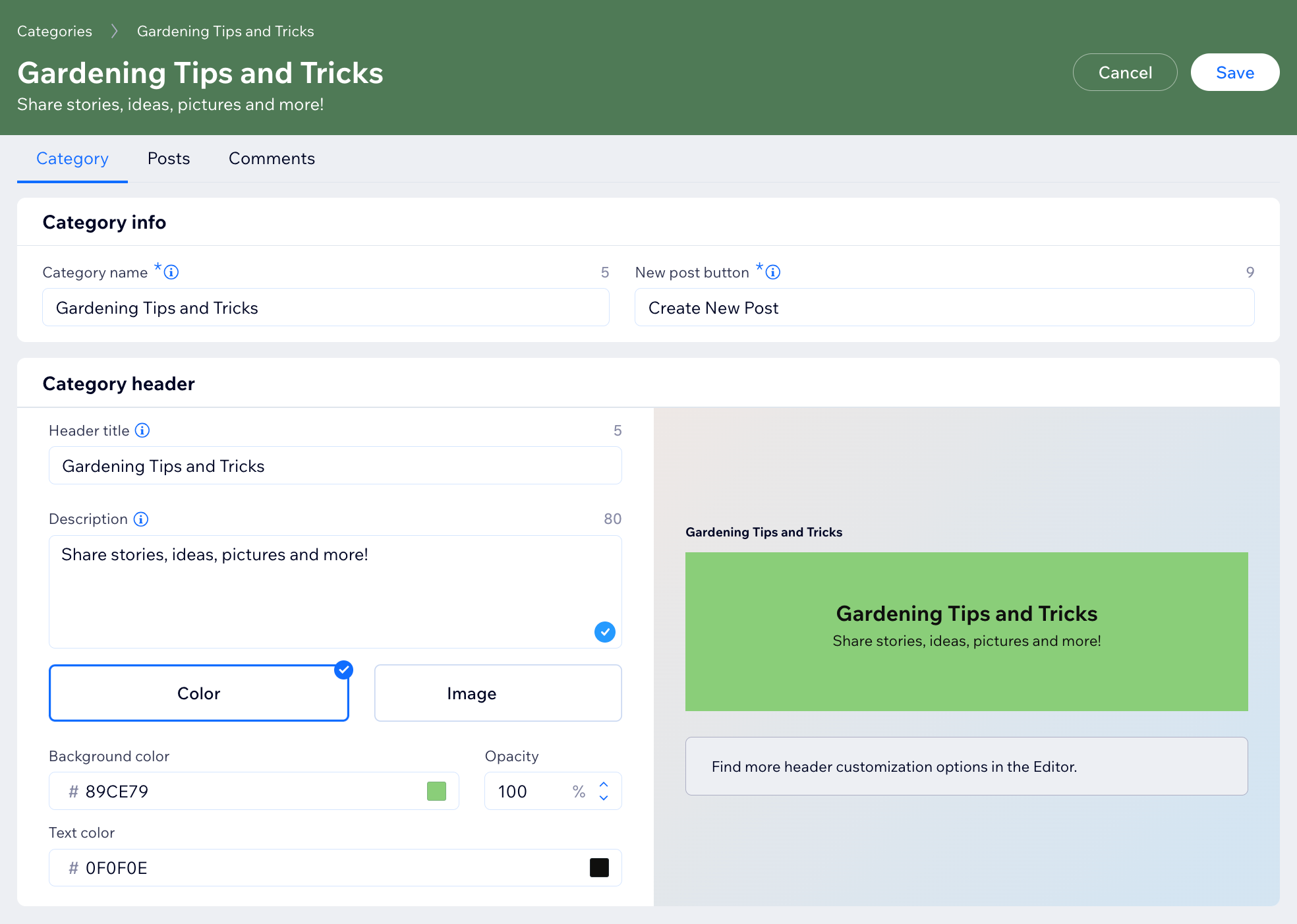
- Cliquez sur Modifier à côté de Référencement pour personnaliser le référencement de votre catégorie.
- Choisissez qui a accès à la catégorie et à son contenu :
- Tout le monde : Tous les membres peuvent accéder à cette catégorie.
- Membres connectés : Seuls les membres connectés peuvent accéder à cette catégorie
- Membres sélectionnés : Seuls les membres spécifiques, avec certains rôles, badges ou abonnements peuvent accéder à cette catégorie.
- Cliquez sur le curseur Directives de la catégorie pour l'activer ou le désactiver :
- Activé : Un ensemble de directives que vous avez créées est ajouté à la catégorie. Il peut s'agir de demander à tous les membres de rester dans le sujet de la catégorie, etc.
- Désactivé : Les directives n'apparaissent pas dans votre catégorie.
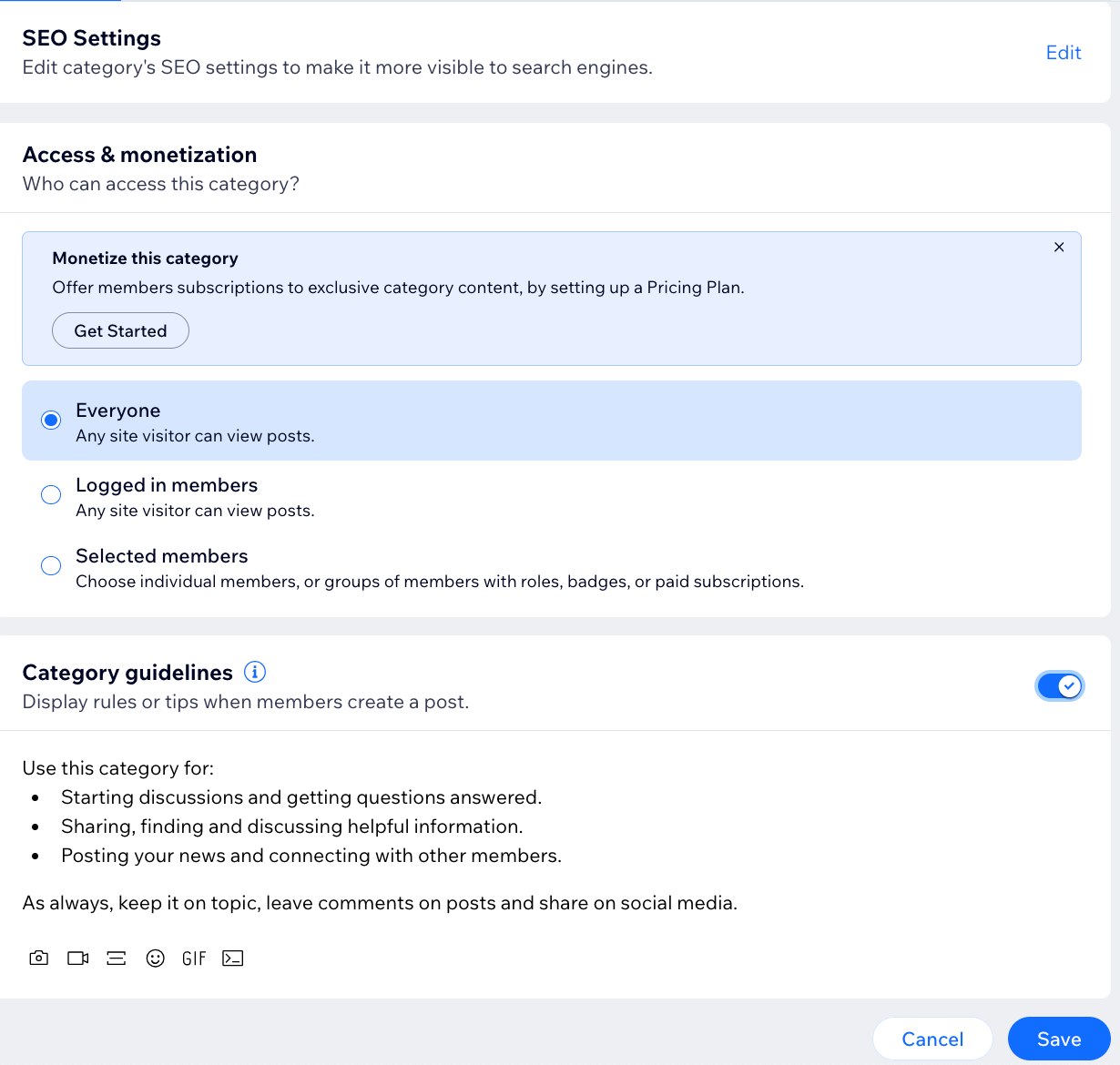
- Cliquez sur Enregistrer .
Suggestion :
Wix Forum est livré avec un type de catégorie. N'oubliez pas de renommer et de personnaliser la catégorie type, ou de la supprimer complètement.
Étape 2 | Configurer les posts de votre catégorie
Une fois que vous avez créé votre catégorie, vous pouvez ensuite passer à la configuration des posts de votre catégorie. Choisissez si vous souhaitez que les réactions sur les posts et décidez qui a l'autorisation de créer des posts dans cette catégorie.
Pour configurer les posts de votre catégorie :
- Cliquez sur l'onglet Posts en haut de la page.
- Sélectionnez le type de réactions que vous souhaitez sous Posts.
- Sélectionnez une réaction J'aime principale.
- Activez le curseur pour ajouter 5 réactions supplémentaires.
- Choisissez qui peut publier dans cette catégorie :
- Toutes les personnes ayant accès : Tous les membres qui ont accès à la catégorie peuvent écrire des posts dans cette catégorie.
- Administrateurs et modérateurs uniquement : Seuls les administrateurs et les modérateurs peuvent rédiger des posts dans cette catégorie.
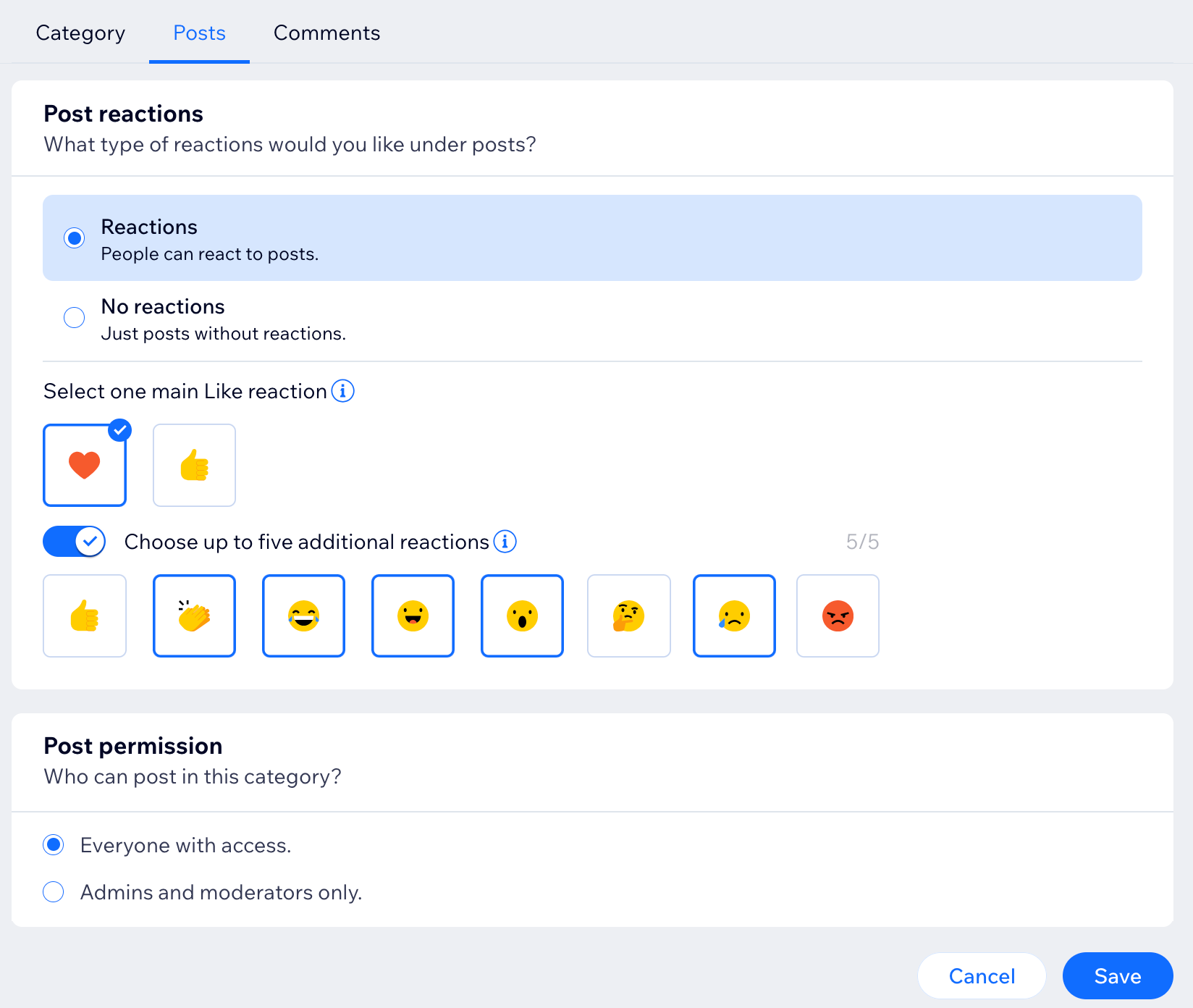
- Cliquez sur Sauvegarder.
Étape 3 | Configurer les commentaires de votre catégorie
Ensuite, configurez les commentaires de votre catégorie. Vous pouvez personnaliser les libellés de la section de commentaires et décider si vous souhaitez publier des réactions sous chaque commentaire.
Pour configurer les commentaires de votre catégorie :
- Cliquez sur l'onglet Commentaires en haut.
- Saisissez le texte de l'en-tête de vos commentaires dans le champ Texte du libellé d'en-tête.
- Saisissez le texte du bouton dans le champ Texte du bouton Publier .
- Sélectionnez le type de réactions que vous souhaitez sous Posts.
- Sélectionnez une réaction J'aime principale.
- Activez le curseur pour ajouter 5 réactions supplémentaires.
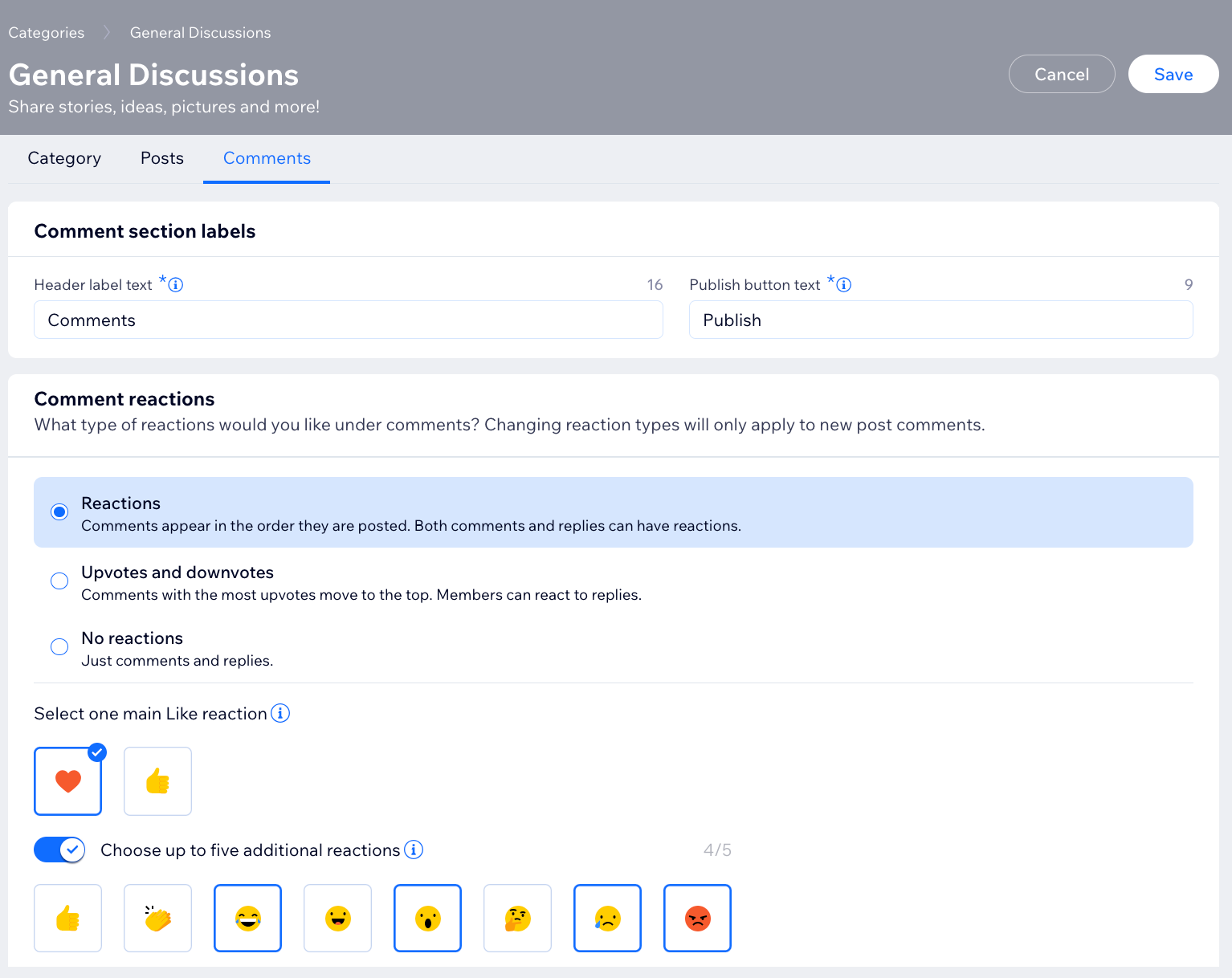
- Cliquez sur le curseur Autoriser les commentaires pour activer ou désactiver les commentaires.
- Cliquez sur le curseur Autoriser les réactions aux commentaires pour activer ou désactiver les réactions aux commentaires.
- Sélectionnez la façon dont vos commentaires sont triés, Plus récents, Plus anciens, ou Le plus de réactions.
- Cliquez sur le menu déroulant Texte du libellé et choisissez parmi les options disponibles ou ajoutez un texte personnalisé.
- Sélectionnez une icône de libellé pour vos commentaires marqués.
- Cliquez sur le curseur Activer les réponses aux commentaires pour l'activer ou le désactiver.
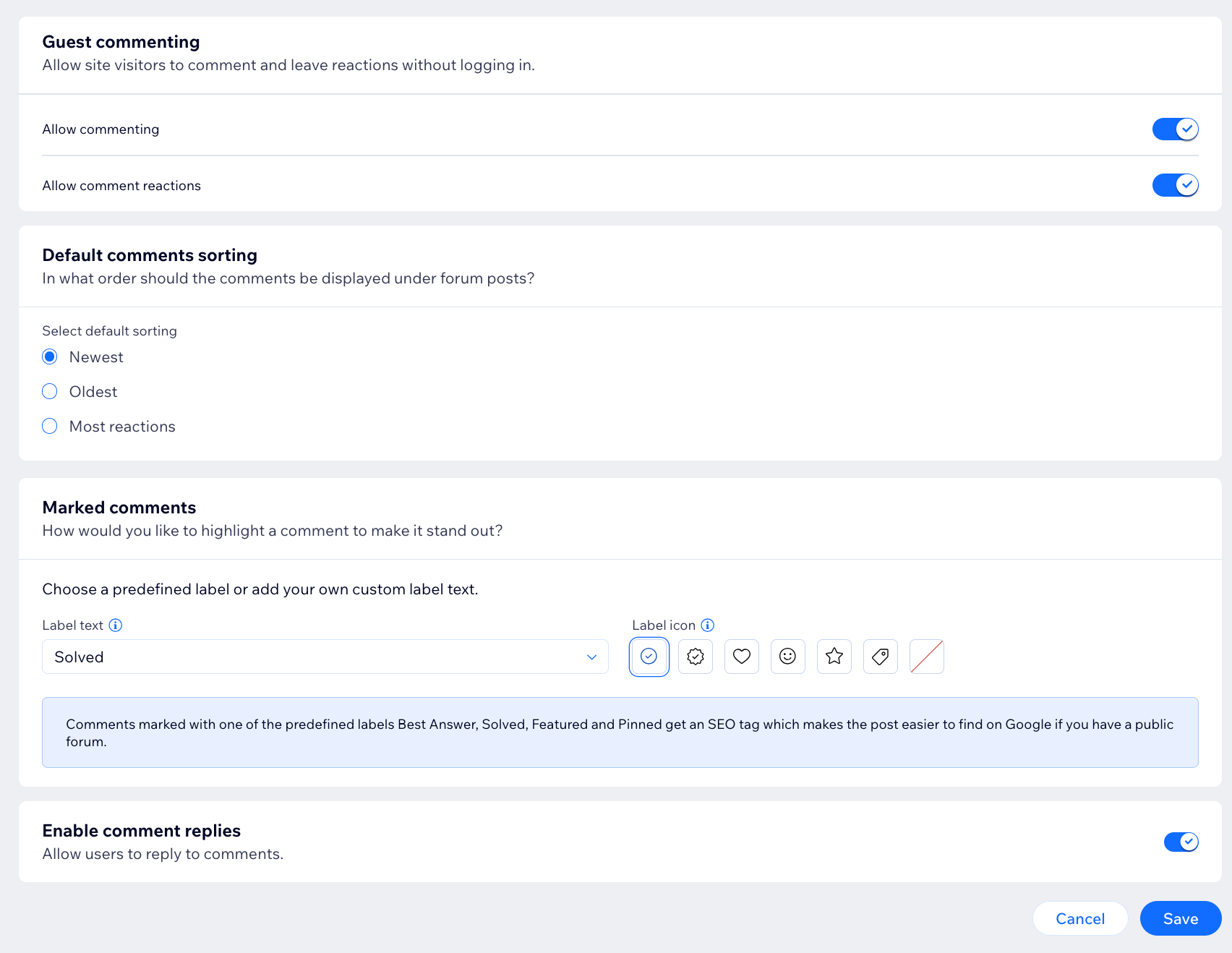
- Cliquez sur Enregistrer.
FAQ
Cliquez sur une question ci-dessous pour en savoir plus.
Puis-je créer des sous-catégories ?
Comment puis-je modifier le nom et la description de mon forum ?
Puis-je gagner de l'argent grâce à mon forum ?
Tout le monde peut créer une catégorie dans mon forum ?

